Создание новой композиции
Рассмотрим, какими способами в After Effects можно создавать новые композиции и какие основные средства окна Timeline (Монтаж) предназначаются для их редактирования.
Для начала создадим новую композицию, в которую мы добавим исходные клипы.
1. Создайте новый проект и импортируйте в него три файла: видеофайл movie.avi, звуковой файл music.wav и рисунок image.bmp (о том, как это сделать, мы подробно говорили на уроке 3 — возможно, вместо создания нового проекта вам будет удобнее просто открыть созданный на этом уроке проект start.aep).
2. Начните создание новой композиции нажатием кнопки New Composition (Создать композицию) на панели инструментов окна Project (Проект) (рис. 4.1).
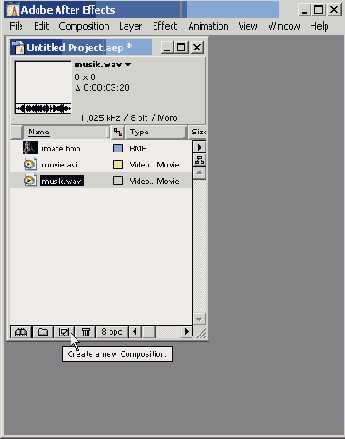
Рис. 4.1. После импорта в проект исходных файлов начните создание новой композиции
3. В открывшемся диалоге Composition Settings (Установки композиции) вместо предлагаемого по умолчанию имени создаваемой композиции введите желаемое название, например, Chaplin (рис. 4.2).
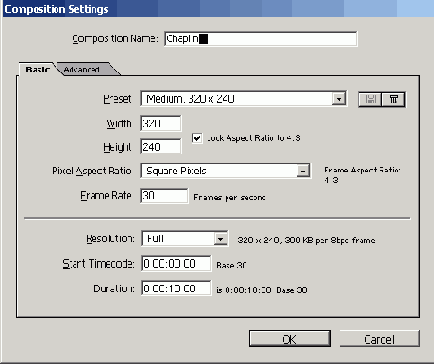
Рис. 4.2. Введите желаемое имя создаваемой композиции в Composition Name диалога Composition Settings
4. Нажмите в диалоге кнопку ОК, не меняя никаких других параметров (подробный разбор параметров композиции мы отложим до следующего раздела).
Примечание
Обратите внимание на то, что все установки композиции предлагаются вам программой After Effects, исходя из принятых параметров по умолчанию. В случае, если вам требуется создать новый фильм на основе установок какого-либо из исходных клипов, можно воспользоваться другим способом создания композиции (см. далее в этом же разделе).
В результате в окне Project (Проект) появится новый элемент — композиция Chaplin (рис. 4.3), которая одновременно откроется в двух новых окнах — Timeline (Монтаж) и Composition (Композиция). Поскольку эта композиция только что создана, ни одного слоя в ней пока нет, т. е. столбец Source Name (Название источника) в окне Timeline (Монтаж) является пустым.
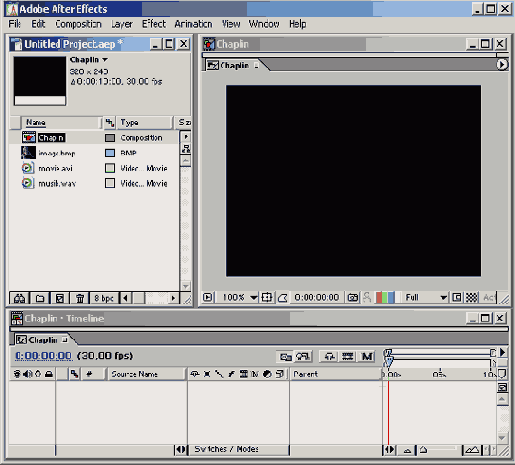
Рис. 4.3. Результат создания новой композиции Chaplin